- Autors Jason Gerald [email protected].
- Public 2023-12-16 11:26.
- Pēdējoreiz modificēts 2025-01-23 12:27.
Ir daudz fotoattēlu lietotņu, taču starp tām ir viena lietotne: Instagram. Viens no galvenajiem lietotnes popularitātes iemesliem ir tā vienkāršā un pieejamā komentāru sistēma. Šī lietotne ļauj ikvienam komentēt un atzīmēt jūsu fotoattēlus ar Patīk. Bet dažreiz var parādīties komentāri, kas nav pieklājīgi. Izpildiet šo rokasgrāmatu, lai pievienotu komentārus saviem iecienītākajiem fotoattēliem, kā arī izdzēstu komentārus par fotoattēliem, kas jums nepatīk.
Solis
1. daļa no 3: Komentēšana, izmantojot lietotni
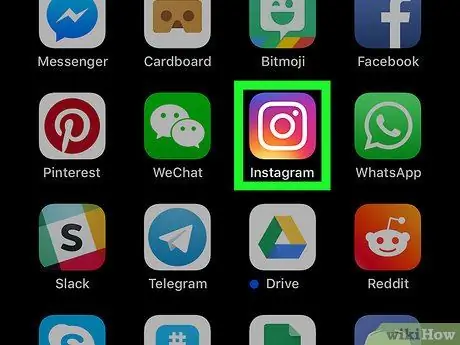
1. solis. Atveriet savu Instagram lietotni
Pārliecinieties, vai esat pieteicies savā Instagram kontā. Atverot lietotni Instagram, jūs tiksit novirzīts uz savu plūsmu.
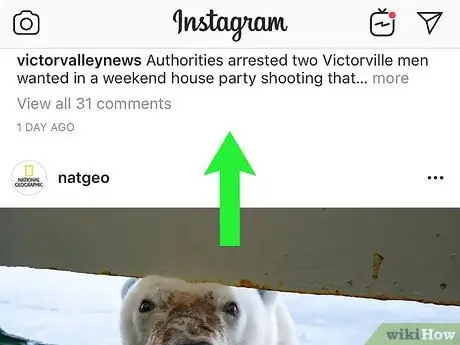
2. solis. Atrodiet fotoattēlu, kuru vēlaties komentēt
Jūs varat komentēt savus fotoattēlus vai citu lietotāju fotoattēlus, kuriem sekojat. Pieskarieties fotoattēlam, lai to atvērtu.
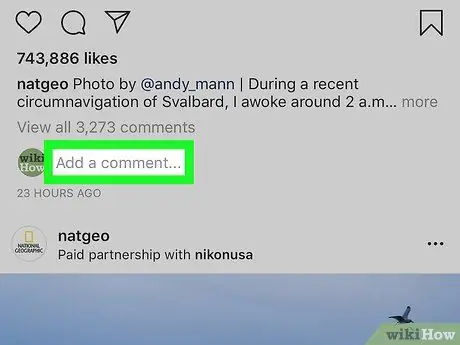
Solis 3. Noklikšķiniet uz pogas "Komentārs"
Poga Komentēt atrodas zem fotoattēla, blakus pogai "Patīk". Tas atvērs komentāru saskarni. Tiks atvērta tastatūra, un jūs varēsit sākt rakstīt savu komentāru.
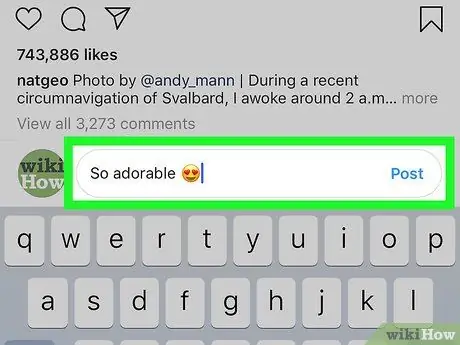
4. solis. Rakstiet savus komentārus
Kad esat apmierināts ar savu komentāru, pieskarieties zaļajai pogai “Sūtīt”. Jūsu komentārs tiks pievienots komentāru sarakstam.
2. daļa no 3: Komentāru dzēšana, izmantojot lietotnes
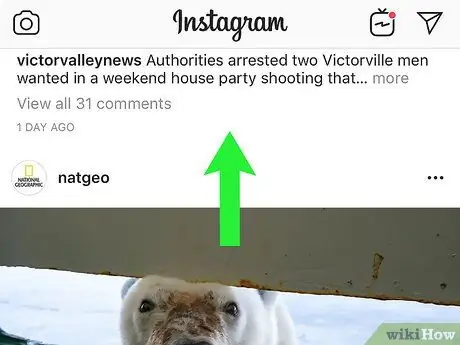
1. solis. Atrodiet fotoattēlu, kuru esat komentējis
Jūs varat dzēst tikai savus komentārus par citu cilvēku attēliem vai citu komentārus par saviem attēliem.
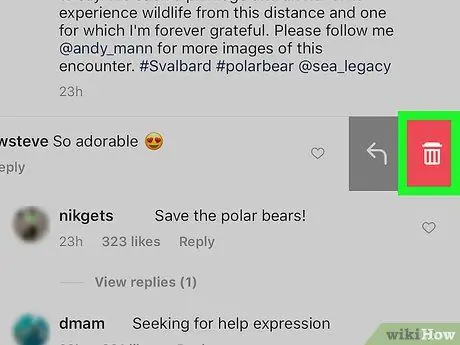
2. solis. Ar pirkstu velciet komentāru pa kreisi
Pēc tam komentāra labajā pusē parādīsies sarkana miskastes ikona. Pieskarieties miskastes ikonai, lai izdzēstu komentāru.
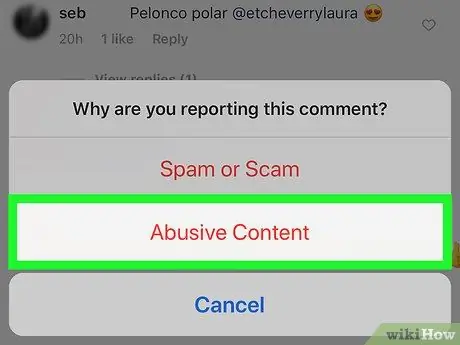
3. solis. Izlemiet, vai vēlaties ziņot par komentāru
Ja komentārs ir mēstule vai aizvainojošs, varat ziņot par to un dzēst komentāru. Tas ir noderīgi, ja pretīgi cilvēki turpina komentēt jūsu attēlus. Lai ziņotu par komentāru, nospiediet “Dzēst un ziņot par ļaunprātīgu izmantošanu”. Pretējā gadījumā, ja vēlaties to izdzēst, vienkārši nospiediet "Dzēst".
Dzēšot savu komentāru, jums tiks dota opcija “Dzēst”
3. daļa no 3: Instagram vietnes izmantošana
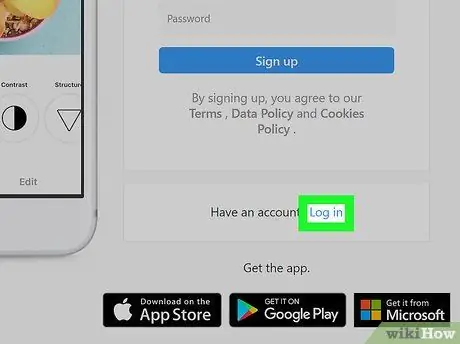
1. solis. Piesakieties savā Instagram kontā
Lai gan nevarēsit piekļūt daudzām funkcijām, varat pieteikties Instagram, izmantojot datoru. Jūs varat pievienot komentārus fotoattēliem un dzēst nevēlamos komentārus.
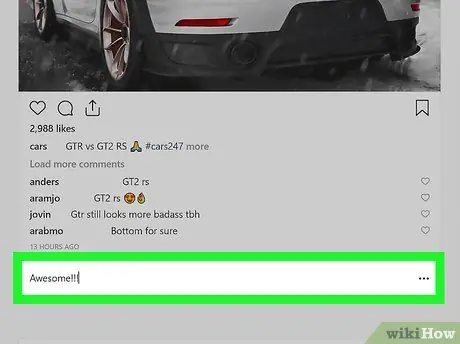
2. solis. Atstājiet komentāru par fotoattēlu
Atrodiet fotoattēlu, kuru vēlaties komentēt. Varat komentēt fotoattēlus savā plūsmā vai uzņemtos fotoattēlus. Ja komentējat fotoattēlu savā plūsmā, varat pievienot komentāru laukā tieši zem fotoattēla. Ja komentējat kāda cita fotoattēlu, noklikšķiniet uz fotoattēla, lai to atvērtu, un pēc tam pievienojiet savu komentāru laukā pa labi no attēla.
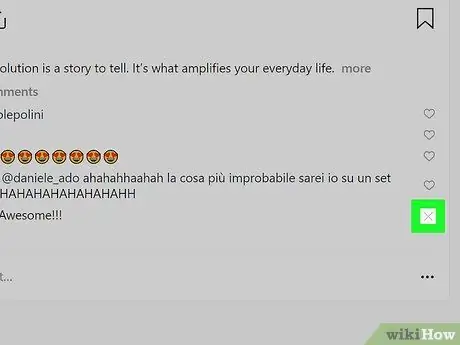
Solis 3. Izdzēsiet komentāru
Atveriet fotoattēlu, kura komentārus vēlaties dzēst. Jūs varat dzēst tikai savus komentārus par citu cilvēku attēliem vai citu komentārus par savām bildēm.
- Kad esat atradis komentāru, kuru vēlaties dzēst, virziet kursoru virs tā. Komentāra augšējā kreisajā stūrī parādīsies ikona "X".
- Noklikšķiniet uz ikonas "X". Parādīsies izvēlne ar opciju "Dzēst". Noklikšķiniet uz šīs izvēlnes, lai izdzēstu attēlu.
Padomi
- Lai pārietu uz cita lietotāja profilu Instagram tīmekļa profilā, jums vienkārši jāmaina lietotājvārds adreses rindā uz viņa lietotājvārdu. Šādā veidā varat arī sekot jauniem lietotājiem. Varat arī noklikšķināt uz lietotājvārda komentāru lapā, lai pārietu tieši uz viņu lapu.
- Ja redzat, ka kāds lietotājs jūsu fotoattēlos bieži komentē surogātpasta veidā, varat ziņot par šo komentāru, jo tas varētu būt surogātpasta bots.
- Dažreiz, iespējams, nevarēsit izdzēst komentāru. Ja tas notiek, izrakstieties no sava Instagram konta un notīriet ierīces kešatmiņu un pēc tam restartējiet to, lai atrisinātu problēmu.
- Komentējot, varat izmantot @lietotājvārdu, lai komentētu konkrētu lietotāju. Jūs pat varat izmantot atsauces, lai radītu patīkamu uzmanību tiem, kas redz fotoattēlus.
- Ja vēlaties rediģēt parakstu, vienīgais veids ir pievienot jaunu komentāru.
- Ja jūsu sekotāji surogātpasta jūsu fotoattēlus, varat atbrīvoties no tiem, atceļot to sekošanu. Ja vēlaties pārtraukt sekot lietotājam vai bloķēt to, izlasiet norādījumus, kā to izdarīt.
Brīdinājums
- Neziņojiet par labiem komentāriem. Ja ziņojat par labu komentāru, jums tiks dots brīdinājums, un, ja brīdinājums tiks ignorēts, jūs tiksit sodīts.
- Vienmēr labi komentējiet. Neizmantojiet komentārus ļaunprātīgi, jo jūsu komentārus var izdzēst.






